Disabling and activating System Integrity Protection (SIP) on Macos – Rootless Mode

With the launch OS X The Captain, Apple has introduced a novelty in terms of security and protection OS X operating systems in front malware applications or other types of viruses who aim Changing system files.System Integrity Protection (SIP), also known asRootless Mode, reduces the vulnerabilities and the possibility that a malware penetrates and modify sensitive files of macos. Basically, this new feature does not allow any user rank, either administrator, to modify the system files.
It is recommended for any maccos user to keep the rootless mode (SIP). However, there are some applications that want to change the system files, without bringing instability. In order to be able to run them, the user will have to deactivate SIP, even if we do not recommend doing this. The deactivation of the SIP is especially required by the applications that help us bring interface changes (Ui) and by Tweaking applications.
Disabling and activating System Integrity Protection (SIP) on Macos
disablingSystem Integrity Protection (SIP)is done following a few simple steps of this tutorial for macos.
1. Restart (reboot) OS X and hold the keys “Command + R“. This helps us enter intoMac Recovery Mode.
2. Once entered inRecovery Mode, we go to the bar to “Utilities” And we open the application “Terminal“.
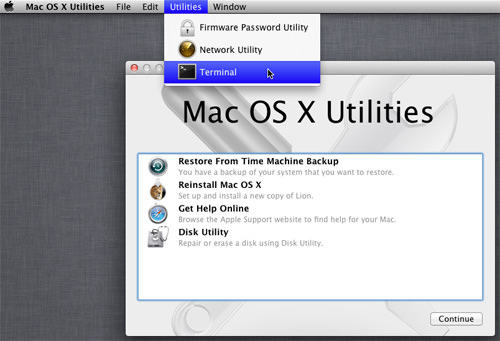
3. In the terminal, we write and execute the order line:csrutil disable
4. After the message appears in the terminal: “Successfully disabled System Integrity Protection“, we go to Apple logo and restart macos / bone X.
To reactivate the SIP, we repeat the steps from the tutorial and execute the command line:csrutil enable.
System Integrity ProtectionIt is only available on OS X operating systems and newer. Macos Sierra will come up with this feature included.
Folders and files restricted by SIP:
– /System
– /usr
– /bin
– /sbin
– Pre-installed applications of OS X.
Disabling and activating System Integrity Protection (SIP) on Macos – Rootless Mode
What’s New
About Stealth
Passionate about technology, I write with pleasure on stealthsetts.com starting with 2006. I have a rich experience in operating systems: Macos, Windows and Linux, but also in programming languages and blogging platforms (WordPress) and for online stores (WooCommerce, Magento, Presashop).
View all posts by StealthYou may also be interested in...


One thought on “Disabling and activating System Integrity Protection (SIP) on Macos – Rootless Mode”
“To reactivate SIP, repeat the steps in the tutorial and execute the command line: enable csrutil.”
This doesn’t work – you have to write it the other way round:
csrutil enable